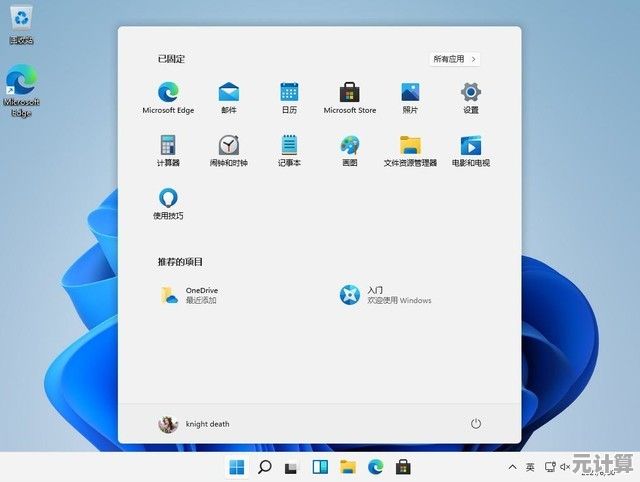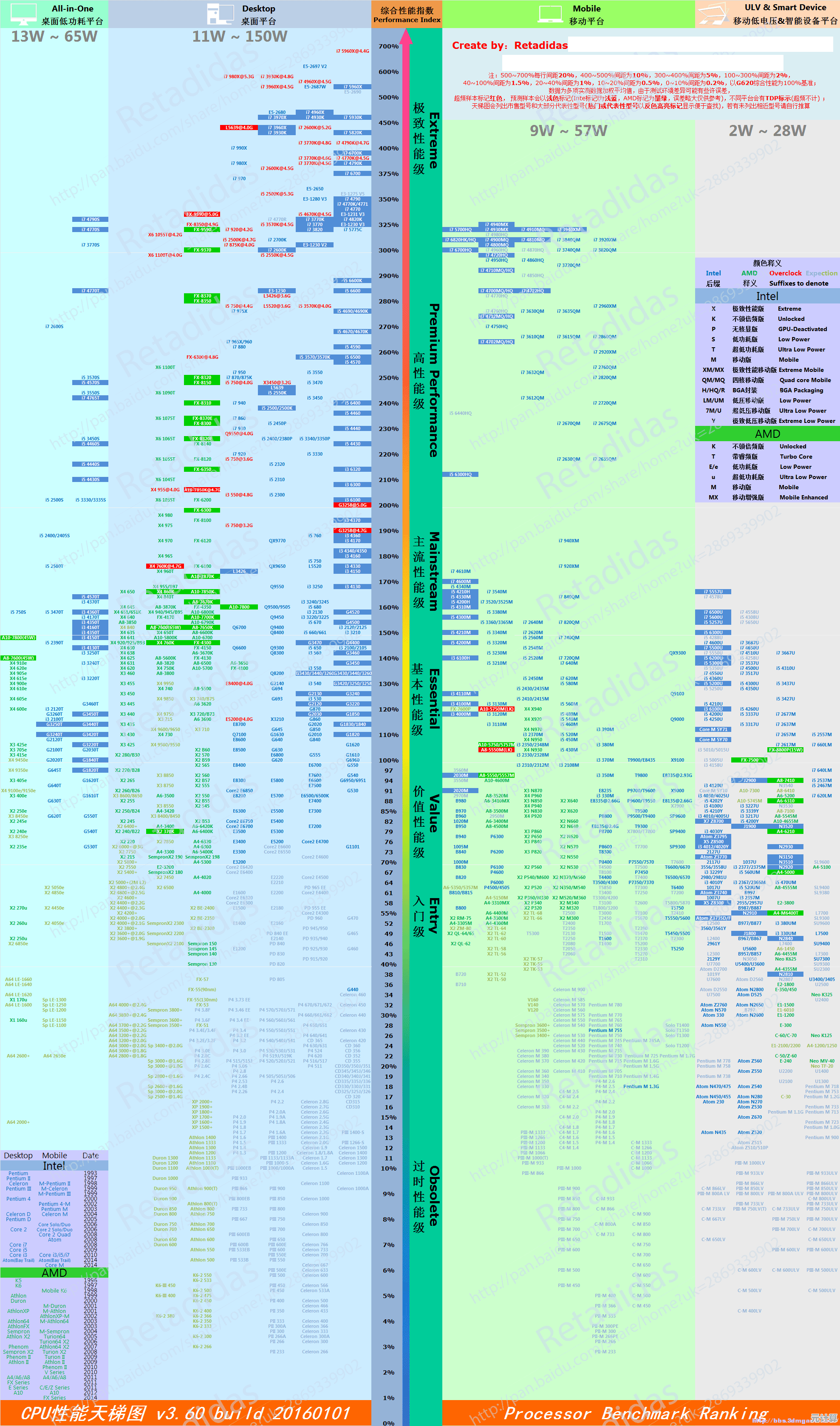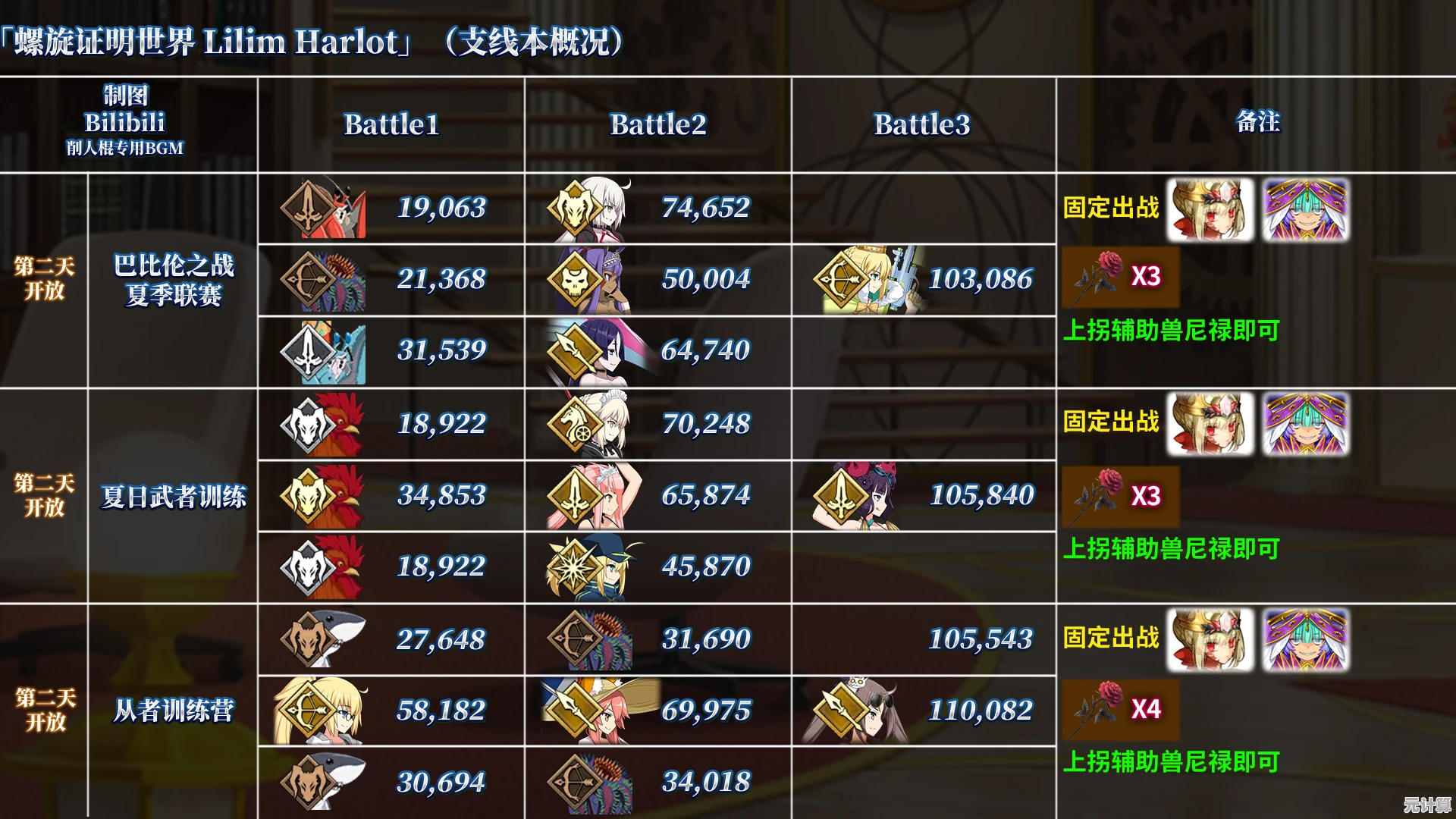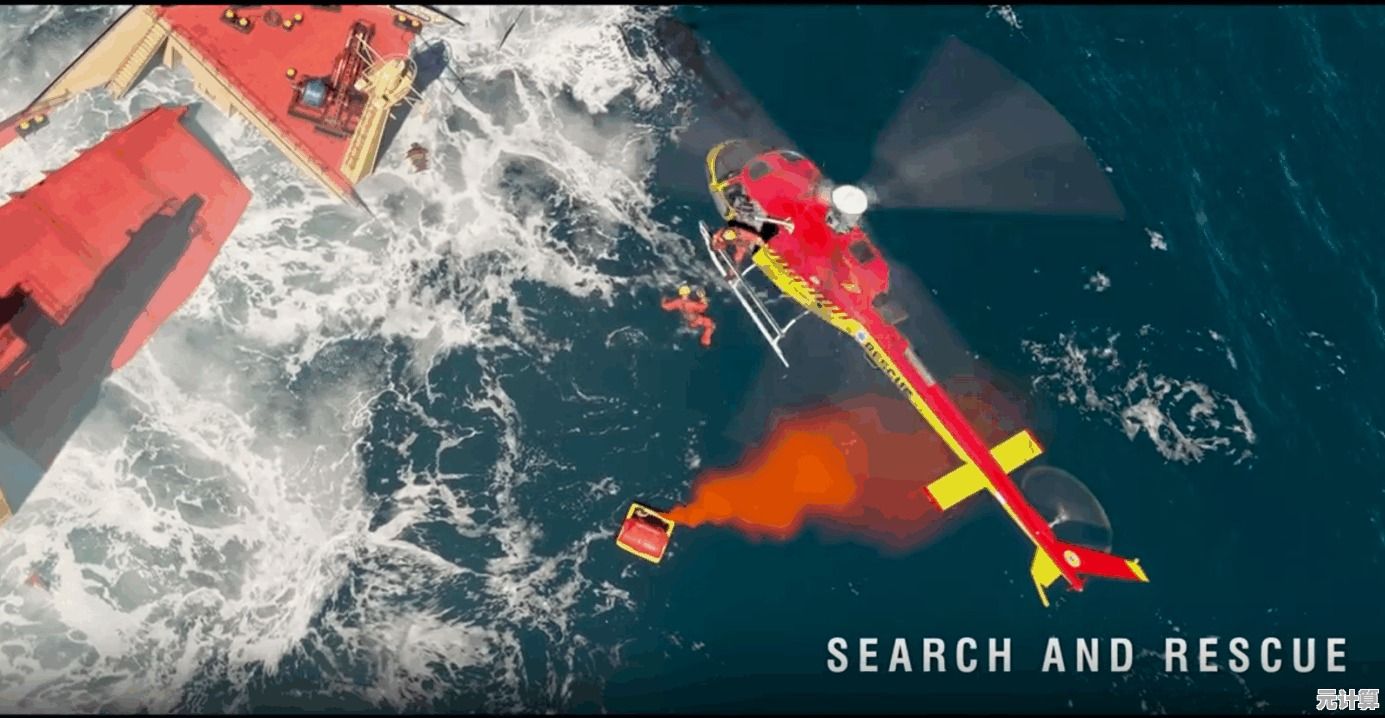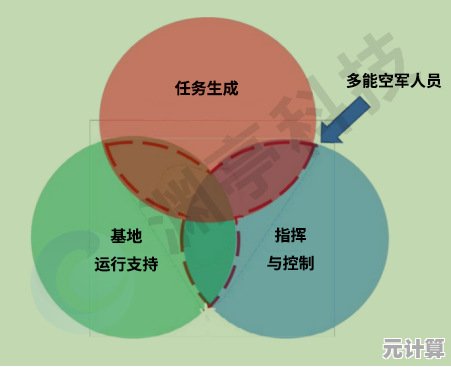Win11系统鼠标点击失效怎么办?详细故障排查与解决指南
- 问答
- 2025-09-09 19:06:22
- 3
Win11系统鼠标点击失效怎么办?详细故障排查与解决指南 🖱️❌
【最新消息速递】 📢 据微软官方发布通道消息(截至2025年09月09日),最新的Windows 11 Moment 5更新(Build 22631.xxxx)已修复了一个此前由特定第三方驱动管理软件冲突导致的鼠标间歇性无响应问题,建议所有用户及时检查并安装最新系统更新,这或许是解决您问题的最快捷途径。
鼠标突然无法点击,但指针却能移动,这无疑是令人抓狂的体验,别担心,这通常不是硬件永久性损坏,而是由驱动、系统设置或软件冲突引起的,请按照以下步骤从简到繁进行排查,绝大多数问题都能得到解决。
第一步:快速应急与基础排查 🔰
这些方法最简单,也最常能立竿见影。
-
物理连接检查:如果是有线鼠标,拔下USB接口重新插入,或更换另一个USB端口(尤其是避开USB 3.0蓝色接口,尝试USB 2.0黑色接口),如果是无线鼠标,检查电池电量,重新配对接收器,或将接收器从机箱后部的USB口移至机箱前部。
-
重启电脑:万能的重启大法,它可以清除临时系统缓存和驱动冲突,解决大部分轻微的软件故障。
-
使用键盘应急操作:
- 按
Win+X打开高级用户菜单,使用方向键选择“设备管理器”或“电源选项”,按Enter确认。 - 按
Tab和方向键可以在界面元素间导航,Space或Enter可进行选择,这能帮助你在鼠标失效时继续操作电脑。
- 按
第二步:系统与驱动级排查 ⚙️
如果基础排查无效,问题可能更深层。
-
运行硬件疑难解答:
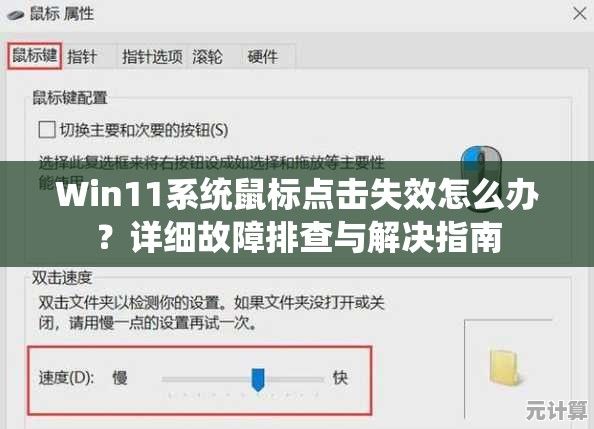
- 通过键盘操作,打开“设置” -> “系统” -> “疑难解答” -> “其他疑难解答”。
- 找到并运行“键盘、鼠标和触摸板”的疑难解答程序,让系统自动检测并修复问题。
-
更新/重新安装鼠标驱动:
- 键盘操作:按
Win + X-> 选择“设备管理器” -> 按Enter。 - 使用方向键展开“鼠标和其他指针设备”,选中您的鼠标设备(可能有多个),按
Enter打开属性。 - 选择“驱动程序”选项卡,先尝试“更新驱动程序”,如果无效,再选择“卸载设备”。注意: 卸载后系统可能会提示重启,重启后系统会自动重新安装默认驱动。
- 键盘操作:按
-
检查电源管理设置(针对无线鼠标):
- 在“设备管理器”的鼠标属性中,切换到“电源管理”选项卡。
- 确保未勾选“允许计算机关闭此设备以节约电源”的选项,系统有时为了省电会错误地断开鼠标连接。
-
安装系统更新:
如开篇最新消息所述,系统补丁是解决已知BUG的关键,请务必进入“设置” -> “Windows 更新”,检查并安装所有可用更新。
第三步:高级与系统配置排查 🔍
如果上述步骤均告失败,我们需要探查更隐蔽的冲突。
-
清理启动以排除软件冲突:
- 按
Win + R输入msconfig或按Ctrl + Shift + Esc打开任务管理器,选择“启动”选项卡禁用所有启动项。 - 更干净的方法是:在“系统配置”的“服务”选项卡中,勾选“隐藏所有Microsoft服务”,然后点击“全部禁用”,重启电脑,如果鼠标在干净启动下恢复正常,说明是某个第三方软件或服务在作祟,你可以逐一重新启用来定位元凶。
- 按
-
检查触摸板或平板电脑模式:
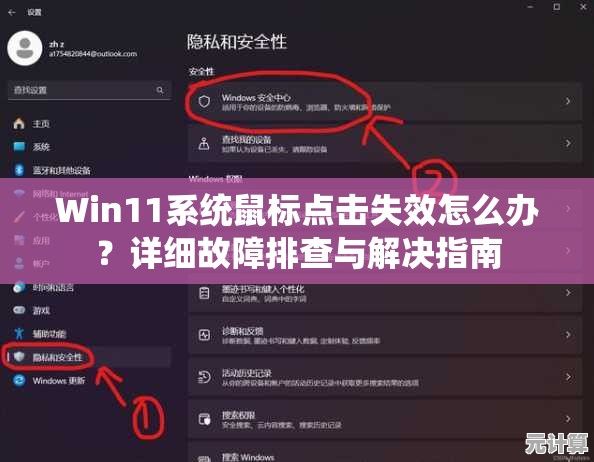
- 部分笔记本在连接外接鼠标时,触摸板手势或驱动错误可能会导致点击冲突,尝试在“设置” -> “蓝牙和其他设备” -> “触摸板”中暂时关闭触摸板。
- 确保“平板电脑模式”未被意外开启,该模式可能会改变点击逻辑。
-
运行系统文件检查器(SFC):
- 按
Win + R输入cmd,然后按Ctrl + Shift + Enter以管理员身份打开命令提示符。 - 输入命令:
sfc /scannow并按回车,该命令会扫描并修复受损的Windows系统文件,包括可能影响输入设备的系统组件。
- 按
第四步:最终手段与硬件确认 ✅
-
在其他电脑上测试鼠标:
将鼠标拿到另一台正常的电脑上测试,如果依然点击失效,那么基本可以断定是鼠标本身硬件损坏(通常是微动开关老化),需要考虑维修或更换。
-
使用系统还原点:
如果你在问题出现前创建过系统还原点,这是一个完美的回退机会,通过键盘操作搜索“创建还原点”,运行“系统还原”,选择一个问题出现之前的日期进行还原。
-
重置此电脑:
这是最后的软件解决方案,在“设置” -> “系统” -> “恢复”中,选择“重置此电脑”,你可以选择保留个人文件,但会移除所有应用和设置,让系统回到初始状态。
排查流程一览表
| 问题类别 | 操作步骤 | 预期效果 |
|---|---|---|
| 🔌 物理连接 | 重插/换接口、换电池、重启电脑 | 解决临时性连接中断或驱动卡住 |
| 🧬 驱动问题 | 设备管理器更新/卸载驱动、关闭USB省电 | 解决驱动冲突、损坏或系统电源管理错误 |
| 🔄 系统更新 | 安装最新Windows更新 | 修复微软已承认的系统级BUG |
| ⚔️ 软件冲突 | 执行干净启动 | 排查并定位与第三方软件/服务的冲突 |
| 📁 系统文件 | 运行sfc /scannow命令 |
修复受损的核心系统文件 |
| 🖥️ 硬件确认 | 在另一台电脑上测试鼠标 | 最终确认是否为鼠标物理损坏 |
希望这份详细的指南能帮助您快速让鼠标恢复活力!如果所有方法都尝试过后问题依旧,那很可能是主板USB控制器或更深层的硬件问题,建议联系专业维修人员或电脑厂商进行检测。
本文由吾海昌于2025-09-09发表在笙亿网络策划,如有疑问,请联系我们。
本文链接:http://pro.xlisi.cn/wenda/57.html